* Dieser Beitrag ist Teil von iPhone-Leben's Tipp des Tages-Newsletter. Anmeldung. *
Der Apple Pencil wird von vielen iPad-Benutzern als Eingabestift angesehen (viel zu Jony Ives Ärger), aber seine Hauptverwendung ist als Werkzeug für Markups und kreative Projekte in Apps wie Procreate oder etwas einfacherem wie Notes. Hier sind einige schnelle Tipps zum Zeichnen mit dem Apple Pencil, einschließlich der Anpassung von Deckkraft und Linienstärke, Schattierung mit der Seite der Bleistiftspitze, löschen und mit der Doppeltipp-Funktion des Apple Pencil 2 zwischen den wechseln Werkzeuge. Obwohl es einige Überschneidungen mit den grundlegenden Funktionen eines normalen Stifts und eines Apple Pencil gibt, finden Sie die Apple Pencil hat das Potenzial, eine digitale Flut kreativer Möglichkeiten zu erschließen und kann bei einer Künstlerblockade helfen oder zwei.
Verwandt: Wie man in Notizen skizziert
Derzeit gibt es zwei Generationen für den Apple Pencil, die sich jeweils mit verschiedenen iPads kombinieren lassen.
- Der Original Apple Pencil kann verwendet werden mit:
iPad Air (3. Generation)
iPad mini (5. Generation)
iPad (6. Generation)
iPad Pro 12,9 Zoll (1. und 2. Generation)
iPad Pro 10,5 Zoll
iPad Pro 9,7 Zoll
- Der Apple Pencil 2 kann verwendet werden mit:
iPad Pro 12,9 Zoll (3. Generation)
iPad Pro 11-Zoll
- Die Spitze des Apple Pencil ist druckempfindlich. Mit weniger Druck können Sie dünnere Linien oder hellere Farbstriche zeichnen. Wenn Sie auf die Apple Pencil-Spitze drücken, werden die Linien dicker und die Farben deckender.

- Die gesamte Spitze (auch als Feder oder Kegel bezeichnet) ist für Ihre kreativen Bemühungen verwendbar. Versuchen Sie, den Apple Pencil zu neigen, und Sie werden sehen, dass die Seite der Spitze gut zum Schattieren geeignet ist, ähnlich wie ein normales Malwerkzeug.
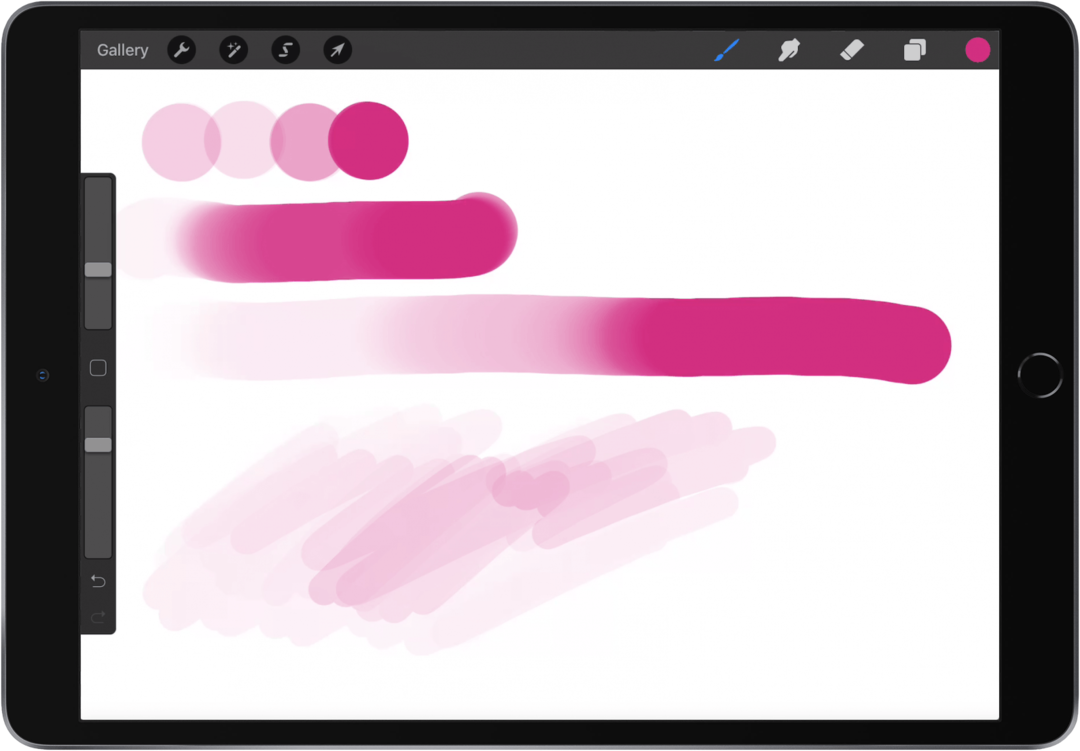
- Wenn Sie den Apple Pencil verwenden, werden Sie feststellen, dass er nahtlos vom Zeichenwerkzeug zum Stift übergeht. Sie können abwechselnd an Ihrem Projekt arbeiten und mit dem Apple Pencil auf Ihrem iPad tippen, um Menüs zu öffnen, oder Nutzen Sie die Multitasking-Funktionen Ihres iPads, wie zum Beispiel Slide Over oder Split View, um etwas in einer anderen App zu überprüfen und dann zu Ihrem Projekt zurückzukehren.
- Wenn Sie einen Apple Pencil 2 verwenden, verfügt dieses Zubehör über eine zusätzliche Funktion, die dem ursprünglichen Apple Pencil fehlt. Sie können die Einstellungen des Apple Pencil 2 so anpassen, dass beim Doppeltippen auf den unteren Teil des Apple Pencil 2 (über der Spitze) zwischen den Werkzeugen innerhalb einer App umgeschaltet wird. In der Notizen-App können Sie beispielsweise durch Doppeltippen zwischen einem Zeichenwerkzeug und dem Radiergummi wechseln. In anderen Apps kann das Doppeltippen auch für Aktionen wie das Öffnen einer Farbpalette oder eines Deckkraftmenüs verwendet werden.
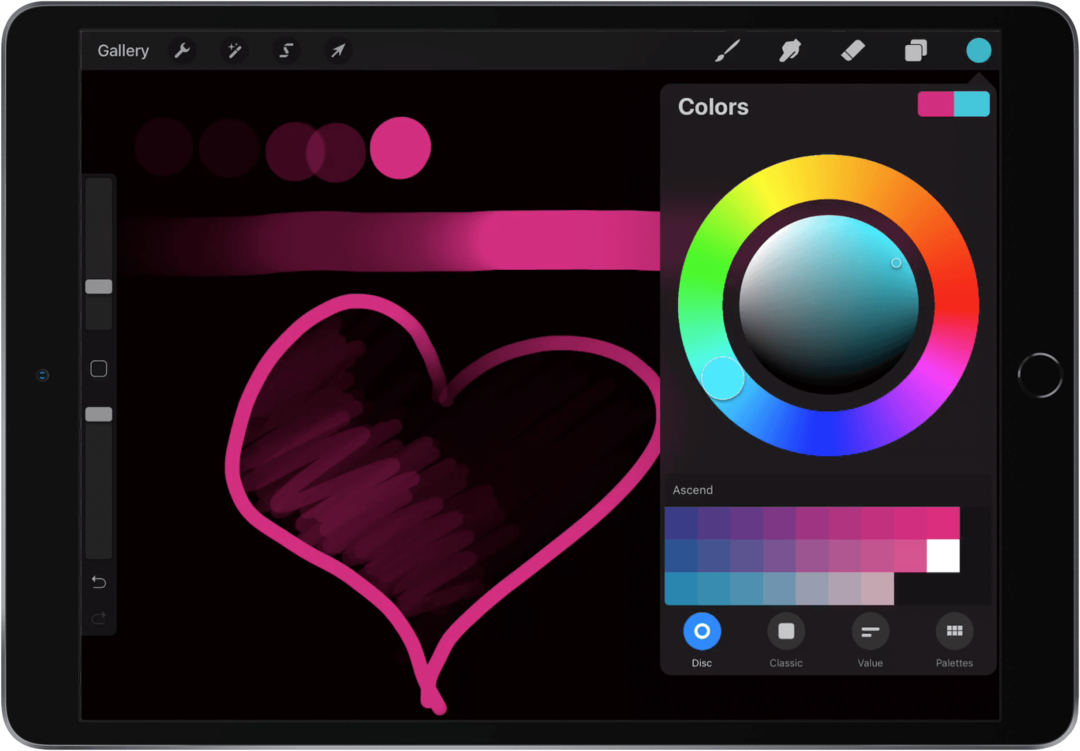
Wie bei allen Kunstwerkzeugen gilt: Je öfter Sie den Apple Pencil verwenden, desto besser werden Ihre Fähigkeiten damit gedeihen!